|
Установка нового устройства
Что же происходит с системой при установке в ней нового устройства? Если у вас есть хотя бы небольшой предварительный опыт работы с более ранними версиями Windows NT/2000, вам известно, что практически вся информация об аппаратных средствах компьютера и установленном на нем программном обеспечении хранится в системном реестре.
Даже если Windows XP и Windows Server 2003 встречают новое устройство, на текущий момент не занесенное в реестр, и система пока не имеет сведений о том, как с ним работать, она в первую очередь попытается распознать устройство. Если новое устройство успешно распознано, то на панели в правом нижнем углу экрана появляется индикатор мастера установки нового оборудования и выводится всплывающее сообщение, информирующее пользователя об обнаружении нового устройства. При этом стоит отметить, что система автоматически установит драйвер успешно распознанного устройства, сконфигурирует устройство для работы и через несколько секунд выведет следующее всплывающее сообщение, информирующее вас о том, что новое устройство готово к работе (рис. 2.4).
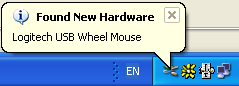
Рис. 2.4. Всплывающее сообщение Found New Hardware
В отличие от устройств Plug and Play, старые или наследуемые устройства (legacy devices), разработанные до выпуска Windows 95, имеют фиксированные параметры настройки. В этом случае задачи по установке и конфигурированию нового устройства несколько усложняются, но действует одна
общая рекомендация — прежде, чем пытаться вносить изменения непосредственно в реестр, попробуйте добиться нужного результата с помощью программы-мастера Add Hardware Wizard. В Windows ХР и Windows Server 2003 программа Add Hardware Wizard снабжена новыми функциональными возможностями и улучшенным интерфейсом. Для установки нового устройства:
1. Из меню Start (Пуск) выберите команды
Settings | Control Panel (Настройка | Панель управления), затем выполните двойной щелчок мышью на значке
Add Hardware (Установка оборудования). Утилиту Add Hardware Wizard можно вызвать и другим способом: откройте окно
Control Panel, выполните двойной щелчок на значке
System (Система), в раскрывшемся окне System Properties (Свойства: Система) перейдите на вкладку
Hardware (Оборудование) и нажмите кнопку Add Hardware Wizard (Установка оборудования). При использовании любого из описанных методов на экране появится окно
Add Hardware Wizard (Мастер установки оборудования). Нажмите в этом окне кнопку
Next (Далее).
2. После этого мастер попытается обнаружить новое устройство, и в случае неудачи выведет окно, в котором пользователю будет предложено сообщить, подключил ли он новое устройство или только собирается это сделать (рис. 2.5). Работа с мастером установки новых устройств проста и интуитивна. Мастер отображает серию экранов с инструкциями и набором доступных для выбора опций. Пользователю предлагается следовать отображаемым на экране инструкциям, выбирать нужные опции из числа предложенных и нажимать кнопку
Next для перехода к следующему экрану. Помимо установки новых устройств, мастер Add Hardware Wizard позволяет также просматривать список устройств, уже установленных в системе и устранять неполадки в их работе (рис. 2.6). Чтобы установить новое устройство, не перечисленное в списке, выберите опцию
Add a new hardware device, затем нажмите кнопку Next.
3. В следующем окне (рис. 2.7) мастер Add Hardware Wizard предложит на выбор две опции: выполнить автоматический поиск установленного оборудования или выбрать устройство из предложенного списка. Поскольку Windows Server 2003 обеспечивает расширенную поддержку оборудования даже по сравнению с Windows 2000, не говоря уже о предыдущих версиях Winodws NT, рекомендуется выбирать опцию автоматического поиска. Обычно система успешно обнаруживает все установленные устройства, как удовлетворяющие стандарту Plug and Play, так и наследуемые. Поэтому, как правило, выбирать устройство вручную из предложенного списка (рис. 2.8) вам придется только в наихудшем случае. Если и в данном списке вы не обнаружите нужного вам устройства, выберите опцию
Show all devices (Показать все устройства) и нажмите кнопку
Next. В этом случае следующее окно (рис. 2.9) отобразит длинный список аппаратных устройств в стиле предыдущих версий Windows NT/2000.
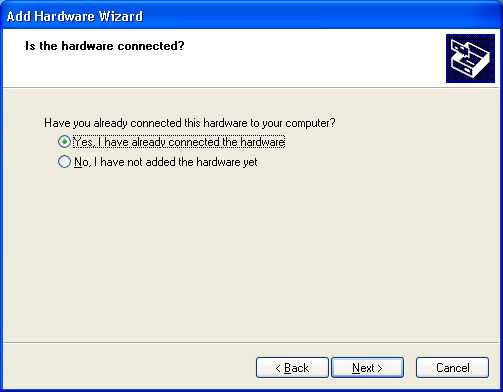
Рис. 2.5. Проверка устройства: подключено оно или нет?
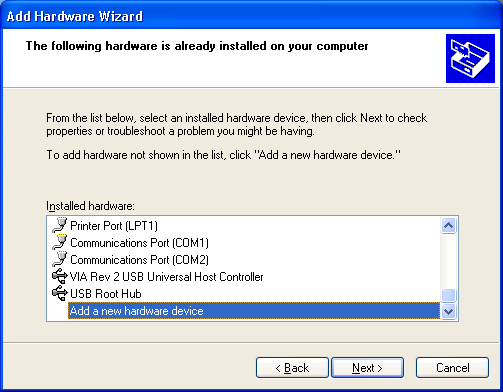
Рис. 2.6. Помимо установки новых устройств, мастер Add Hardware Wizard
позволяет также просматривать список устройств, уже установленных в системе,
и устранять неполадки в их работе

Рис. 2.7. При установке новых устройств мастер Add Hardware Wizard предлагает
выполнить автоматический поиск устройств или выбрать устанавливаемые
устройства вручную из предложенного списка

Рис. 2.8. Мастер Add Hardware Wizard предлагает выбрать тип устанавливаемого устройства из списка
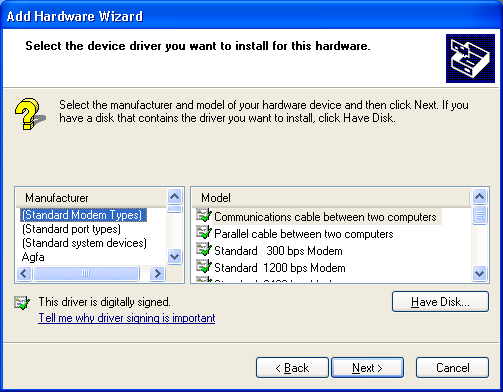
Рис. 2.9. Расширенный список аппаратных устройств
Как уже говорилось ранее, мастер Add Hardware Wizard обнаружит все поддерживаемые (т. е. включенные в HCL) и правильно установленные устройства, даже если они не поддерживают стандарт Plug and Play. Если на данном этапе возникли затруднения, то в первую очередь убедитесь в том, что устройство включено в список совместимых аппаратных средств (HCL) операционной системы Windows Server 2003, а затем проверьте, правильно ли оно подключено к компьютеру и убедитесь в его работоспособности.
Установка и конфигурирование аппаратных устройств при помощи мастера Add Hardware Wizard гораздо безопаснее непосредственного редактирования реестра, поскольку исключается риск утраты совместимости или возникновения других проблем. Но время от времени при добавлении новых устройств или изменении параметров уже установленных устройств может понадобиться изменение настройки выделяемых устройству ресурсов. Как правило, Windows Server 2003 управляет этими параметрами автоматически при инсталляции нового устройства и при загрузке системы. Однако иногда может потребоваться и ручная настройка. В этом случае для редактирования параметров устройств следует использовать утилиту Device Manager (Диспетчер устройств).
|








